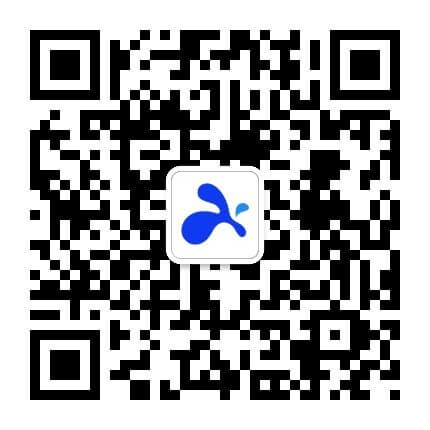無論您要遠端存取自己的電腦還是支持他人的電腦,從TeamViewer切換到Splashtop都很容易。以下是通過幾個簡單步驟從TeamViewer遷移到Splashtop的方法。
要記住的最大區別
遷移時要記住的最大區別是,TeamViewer只有一個應用程式,而Splashtop有兩個不同的應用程式:
- “ Splashtop Streamer”在您要遠端存取/控制的電腦上運行
- 您在電腦或移動裝置上使用“ Splashtop Business應用程式”來遠端存取放置了Streamer的電腦
在要遠端存取和控制的電腦上安裝Splashtop Streamer
首先,您需要Splashtop Business Access,Splashtop SOS或Splashtop Remote Support的免費試用版或付費許可證。
登錄到my.splashtop.com控制台,然後單擊+添加電腦 。
您可以將Streamer安裝在當前使用的電腦上,也可以將其安裝在要存取的其他電腦上。如果選擇在其他電腦上安裝,則將看到多個選項(如下)。
如果通常通過TeamViewer,RMM或其他部署工具部署應用程式,則可以使用這些應用程式來部署Splashtop Streamer。可以通過EXE,MSI部署選項,以進行靜默安裝,以及使用特定的電腦分組,啟動和安全設置創建自定義安裝程式。
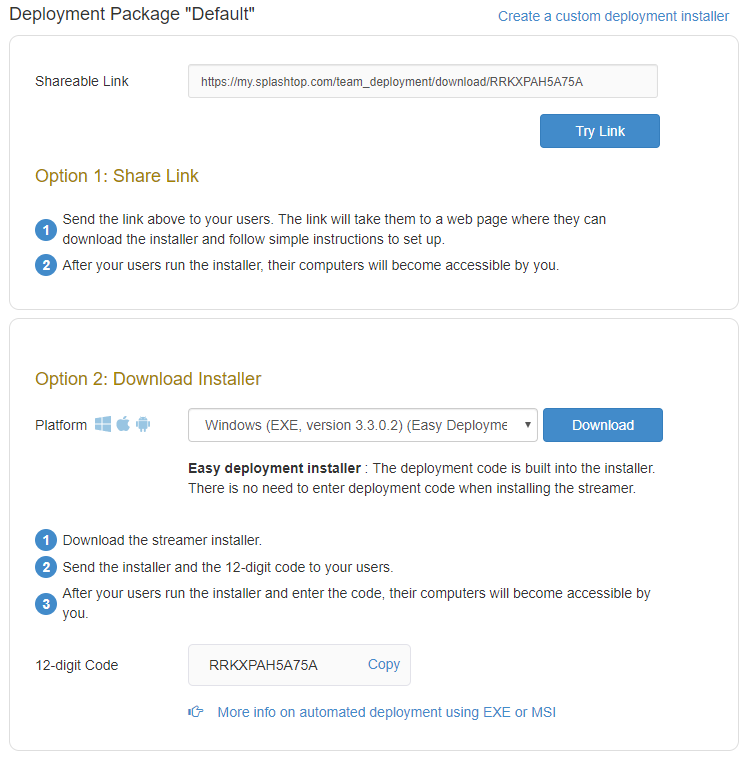
在要存取的電腦上安裝了Streamer之後,下一步是在要用於執行存取的電腦或移動裝置上安裝Splashtop App。
通過Splashtop Business App存取您的電腦
將Splashtop Business App安裝在要用於遠端存取電腦的任何電腦或移動裝置上。
通過在Windows,Mac,iOS或Android設備上存取www.splashtop.com/app下載該應用。或存取www.splashtop.com/downloads以查看所有平台(包括Chrome和Amazon)的下載。
如果您有付費或試用許可證,請使用您的Splashtop帳戶登錄。 如果您還沒有許可證,請按下該按鈕開始免費試用。
而已。您可以隨時隨地存取您的電腦!
“我從事 IT 工作已有20年了,當我找到一個很好的產品時,便會知道。從支援的角度來看,我一直沒有要求更好的工具,只是很平庸的使用。 [Splashtop] 很棒,它是極度可靠的。使用 TeamViewer 後,該程序會停止運作。您的價格也很合理,而 TeamViewer 卻想要一切,包括我的第一胎。我喜歡這種產品,並已經推薦給我業界認識的其他人。”
– NuWave Backup - Stuart Livingstone
免費試用飛濺頂部!
有興趣嘗試飛濺頂部嗎? 親自了解為什麼這麼多人說飛濺頂部是最好的TeamViewer替代品,並立即免費試用。
適用於希望遠端存取其電腦的個人和業務專業人員。
對於希望在用戶/客戶設備上提供遠端支援的MSP和IT /支持專業人員。
*資料來源:TeamViewer 美國網站$49 /月( $588 /年)單一使用者方案的建議售價,2019年2月。
相關文章
- 這就是 Splashtop 完勝 TeamViewer 的主因
- 查看 Splashtop 與 TeamViewer 價格比較
- 遠端連接遭 TeamViewer 質疑涉嫌商業用途?何不改用 Splashtop
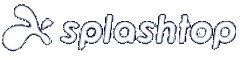


 浙公网安备 33010602011788号
浙公网安备 33010602011788号